구글 계정 다른 기기에서 원격 로그아웃하기
다른 기기에 로그인 된 구글 계정 로그아웃 하는 방법
1. 구글 계정 로그인하기
2. Google 계정 관리 - 보안
3. 내 기기 - 모든 기기 관리
4. OS별 기기 확인 후 로그아웃
0. 왜 구글 계정 기기 로그아웃 방법을 찾게 되었는가?
최근 자주 사용하지 않는 다른 컴퓨터에서 제 유튜브 계정을 로그인하였습니다. 평소 다른 기기에 로그인을 잘 하지 않습니다. 해킹을 방지하고자 기기 로그인을 할 때는 지메일로 알림이 와서 확인을 해야 로그인을 하도록 2중 보안 로그인 설정을 해둔 상태입니다.
그런데도 다른 기기에서 로그인을 한 것은 다수의 유튜브 영상을 많은 사람들에게 많이 보여줘야 했는데, 일반 유튜브로 보면 광고가 나와서 흐름이 끊겼기 때문입니다. 저는 평소 유튜브 프리미엄을 사용하고 있었기에 제 계정으로 로그인을 하였습니다. 그런데 끝나고 로그아웃하는 것을 깜박하였습니다. 그래서 다음 날 다시 그 컴퓨터로 가서 로그아웃을 하려고 하다가 다른 방법은 없을까 하고 찾아 보았습니다.
그 결과 원격으로 다른 기기에 로그인 된 구글 계정을 로그아웃 하는 방법을 알게 되어 공유하고자 합니다.
구글 계정 다른 기기 로그아웃 방법을 간단히 알아보겠습니다.

1. 구글 계정 로그인하기
구글 사이트에서 오른쪽 위 부분을 눌러 일단 로그인을 합니다. 로그인을 하면 아래 스샷처럼 나올 겁니다.
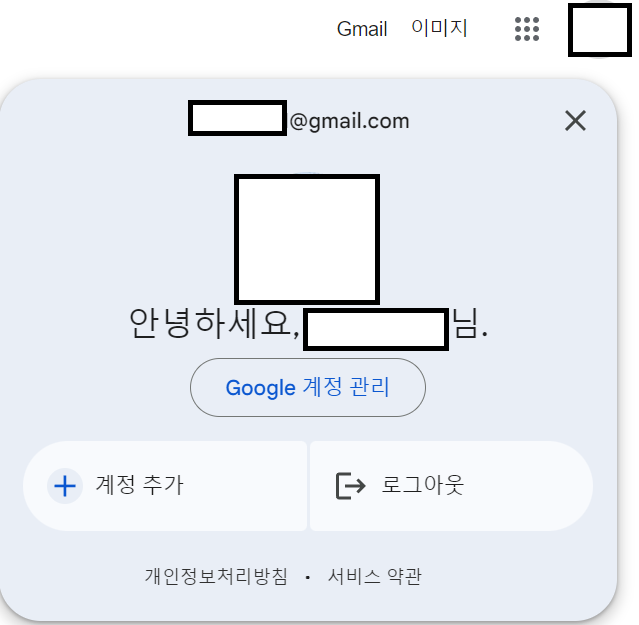
2. Google 계정 관리 - 보안
다음 위 스샷의 중간 부분에 있는 'Google 계정 관리'를 누릅니다. 그러면 아래 스샷처럼 왼쪽 부분에 '보안' 메뉴가 나옵니다. '보안'을 누릅니다.

3. 내 기기 - 모든 기기 관리
'보안'을 누른 후 화면 아래쪽으로 가 보면 '내 기기'라는 부분이 나옵니다. 여기에 보면 구글 계정으로 로그인한 나의 기기가 주욱 나옵니다. 윈도우 컴퓨터도 있고, 아이패드, 아이폰 등 세션이 여러 개가 나옵니다. 많이도 로그인했네요. 이 중에서 아래쪽에 '모든 기기 관리'를 눌러 줍니다.

4. OS별 기기 확인 후 로그아웃
'모든 기기 관리'를 누르면 OS별로 더 자세하게 기기 목록이 나옵니다. 저는 이 중에서 윈도우 컴퓨터 중 12월 15일에 로그인 한 크롬 브라우저를 로그아웃하려고 합니다. 평소 로그인하지 않았던 기기이기에 '새 기기'라고 파란색으로 나옵니다. 여기서 오른쪽 화살표를 누르면

더 자세하게 '이 세션은 잠시만 사용되었고 최근에는 사용된 바 없습니다.'라는 문구도 나옵니다. 여기서 '로그아웃'을 누릅니다.

'로그아웃'을 누르면 완료되었다는 확인 메시지가 나옵니다.

이후 '내 기기'에서 확인해보면 아까 로그인되어 있던 기기에서 '로그아웃' 되었음이 확인됩니다. '로그아웃됨'이라고 나오네요.


이렇게 원하지 않게 로그인된 구글 계정에서 원격으로 로그아웃하는 방법을 간단하게 알아보았습니다. 요즘에는 웬만한 사이트에 가입할 때 주로 구글 계정을 많이 사용하기 때문에 이 방법을 알아두면 좋을 것 같습니다.
많은 분들께 도움이 되었기를 바랍니다. 감사합니다.
다시 정리하면
다른 기기에 로그인 된 구글 계정 로그아웃 하는 방법
1. 구글 계정 로그인하기
2. Google 계정 관리 - 보안
3. 내 기기 - 모든 기기 관리
4. OS별 기기 확인 후 로그아웃
'디지털 리뷰 > PC, Game, 인터넷 등' 카테고리의 다른 글
| 갤럭시 S24 울트라 개선된 점 (60) | 2024.01.21 |
|---|---|
| 에디파이어 스피커 개봉기(feat. 스튜디오 모니터 스피커 MR4) (1) | 2024.01.18 |
| 알리 toocki 충전기 140w 제품 리뷰 (1) | 2024.01.08 |
| mx mechanical mini for mac 로지텍 키보드 구입기 (1) | 2023.12.11 |
| 발더스 게이트3 한글화 실행 방법 - 정식 출시! (0) | 2023.12.04 |
| 로지텍 로지 옵션+ 플러스 다운로드 안 됨 해결책 (4) | 2023.11.20 |
| NVME SSD 장착 리뷰 (feat. 팀그룹 teamgroup mp34 2TB) (2) | 2023.06.18 |
| PC 메모리 추가 설치기 16GB에서 32GB로 (2) | 2023.06.14 |





댓글